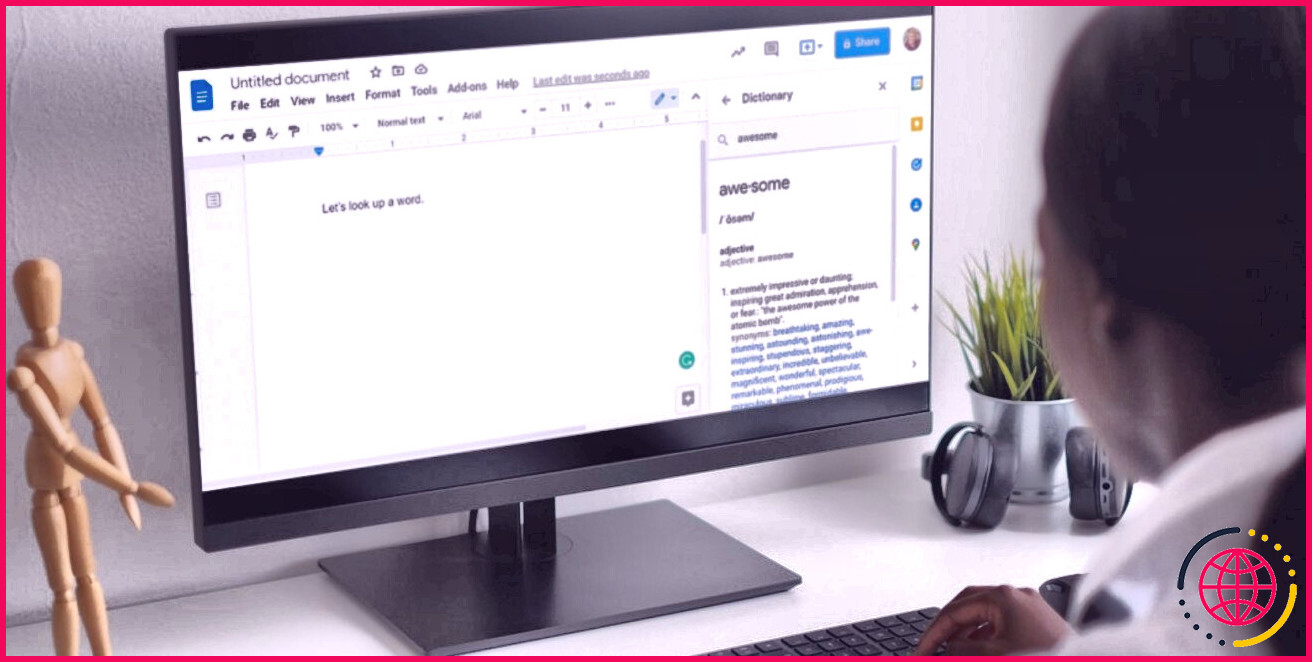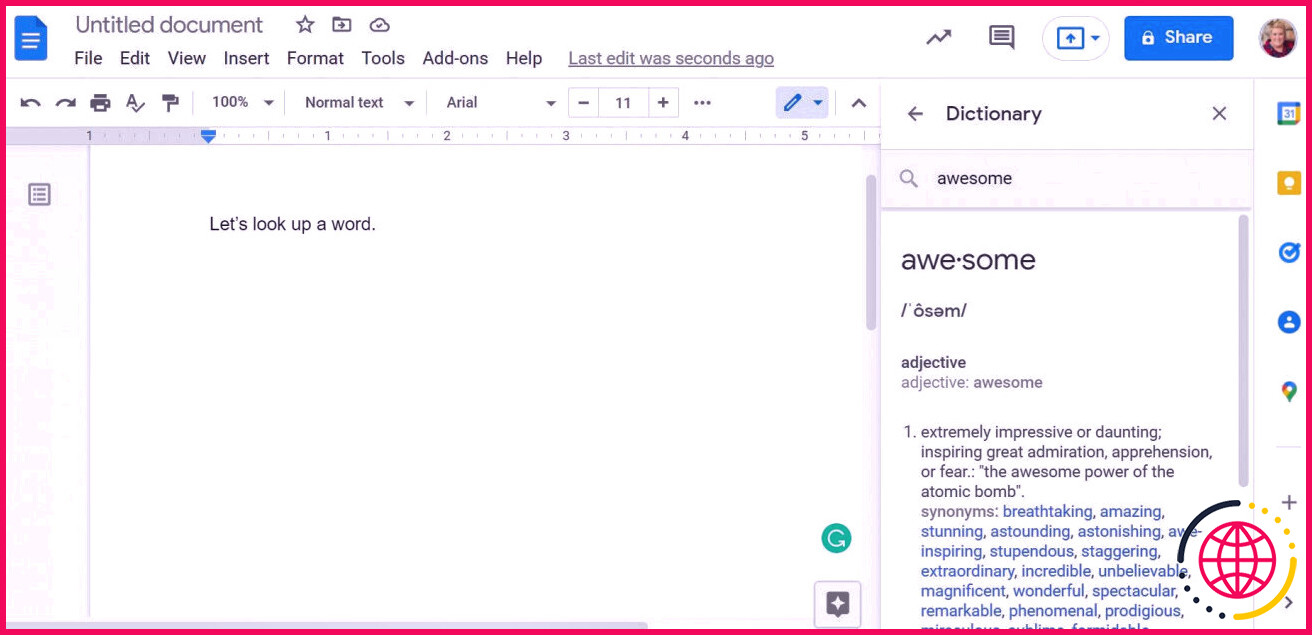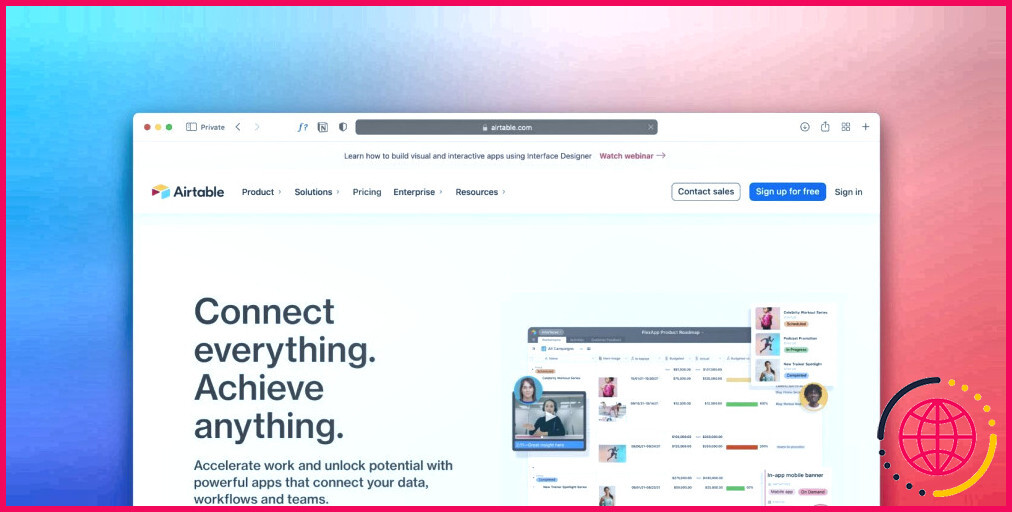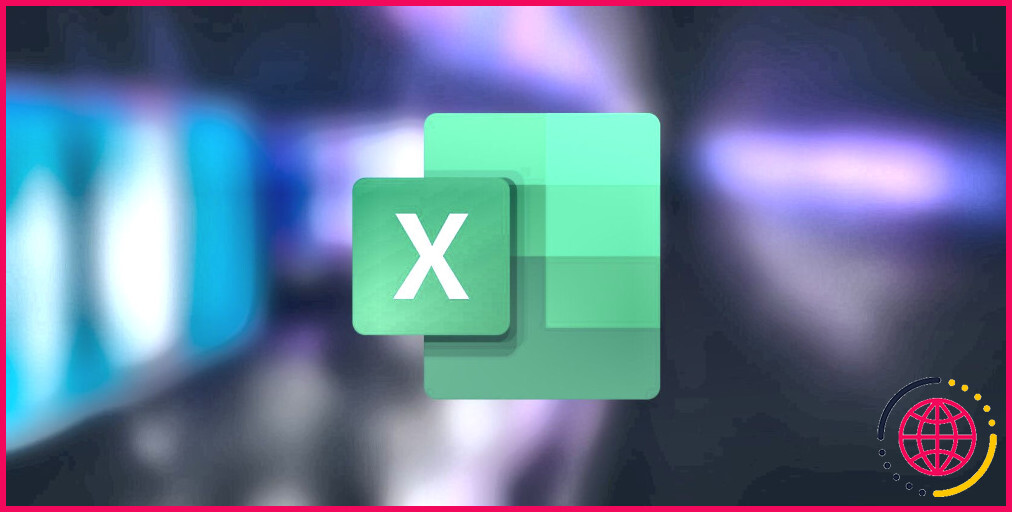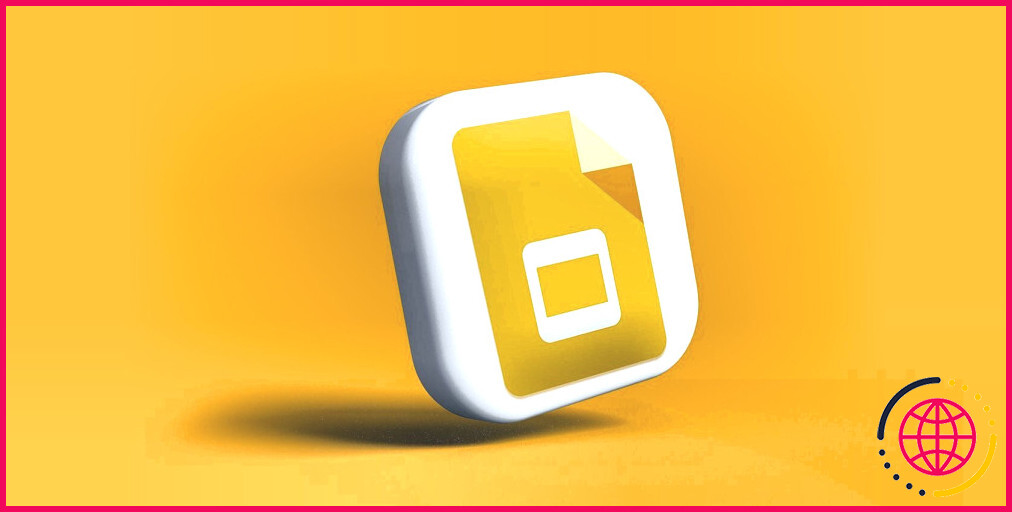Comment utiliser le dictionnaire dans Google Docs
Avez-vous déjà composé pour découvrir que vous avez oublié la bonne orthographe d’un mot ? Ou, peut-être avez-vous l’intention de trouver un synonyme de base pour ajouter du style à un mot généralement utilisé. Un outil thésaurus peut certainement aider.
Cependant, le fait de quitter votre fichier pour effectuer une recherche sur Google ou récupérer votre thésaurus poussiéreux dans le rack peut vous distraire de votre travail. Le thésaurus intégré dans Google Docs vous aide à rester concentré.
Comment utiliser le dictionnaire Google Docs
Google Docs est livré en standard avec de nombreux outils utiles pour la création de documents. Par exemple, vous pouvez facilement localiser des images à l’aide du dispositif de recherche Web et utiliser également des outils de dessin pour corriger votre dossier.
Cependant, le dispositif de dictionnaire n’est que l’un de nos favoris. Vous pouvez l’utiliser pour rechercher des significations, découvrir des synonymes, déterminer l’orthographe d’un mot, ainsi que bien plus encore. Et aussi, le dispositif de dictionnaire est extrêmement simple à utiliser en se conformant à ces actions :
- Dans votre enregistrement Google, localisez la barre d’outils en haut de votre écran et sélectionnez Outils .
- Parmi la sélection de plats, choisissez dictionnaire . Une fenêtre d’accueil apparaîtra certainement à droite de votre écran.
- Entrez votre mot de recherche dans la zone de recherche à côté de l’icône en forme de loupe. Ensuite, appuyez sur Retour ou Entrée.
- Google Docs révélera certainement la définition du mot en plus des antonymes appropriés et des synonymes de base.
Si vous avez l’intention de creuser beaucoup plus profondément, continuez et cliquez également sur l’un des mots hyperliens pour voir leurs définitions ainsi que des informations.
Voilà! C’est vraiment aussi simple que cela.
Google Docs regorge d’outils pour améliorer votre écriture
Parfois, la création d’un travail de haute qualité demande bien plus qu’un simple outil de dictionnaire. En plus si vous avez besoin d’encore plus d’aide, Google Docs fournit de nombreux autres appareils et pièces jointes que vous êtes sûr de trouver ce que vous cherchez.